Wer bereits versucht hat einen Windows 10 Client in eine Windows Server 2012 R2 Essentials Umgebung oder in eine Windows Server 2012 R2 Umgebung mit Essentials Rolle über den Connection Wizard zu integrieren bekommt die folgende Fehlermeldung angezeigt:

„Unerwarteter Fehler. Wenden Sie sich an die für das Netzwerk zuständige Person, um das Problem zu beheben.“
Dieser Fehler wird angezeigt, weil der Client Connection Assistent unter Windows Server 2012 R2 Essentials nur für die folgenden Systeme ausgelegt ist:
- Windows 7 Service Pack 1 (SP1)
- Windows 8
- Windows 8.1
- Mac OS X 10.6 -10.8
Im Oktober 2015 soll ein Update für Windows Server 2012 R2 Essentials erscheinen welches die Unterstützung für Windows 10 hinzufügt.
Bis dieses Update verfügbar ist muss ein entsprechendes Update Paket auf den Windows 10 Client heruntergeladen werden der zur Essentials Umgebung hinzugefügt werden soll. Der Download findet sich unter:
http://www.microsoft.com/en-us/download/details.aspx?id=40285
Relevant sind die beiden Dateien:
Windows10.0-KB2790621-x64.msu
und
Windows10.0-KB2790621-x86.msu
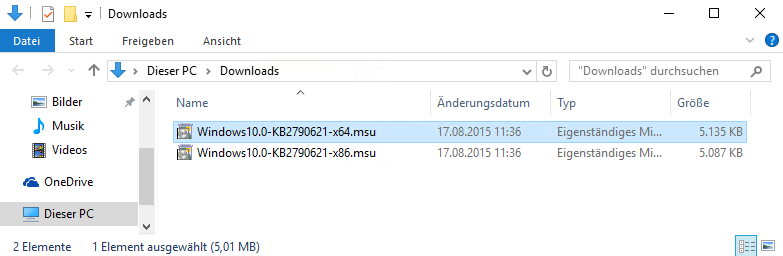
Je nachdem ob es sich um ein 32Bit oder ein 64Bit System handelt muss das entsprechende Update Paket über einen Doppelklick installiert werden.
Die Sicherheitswarnung mit einem Klick auf „Öffnen“ bestätigen:
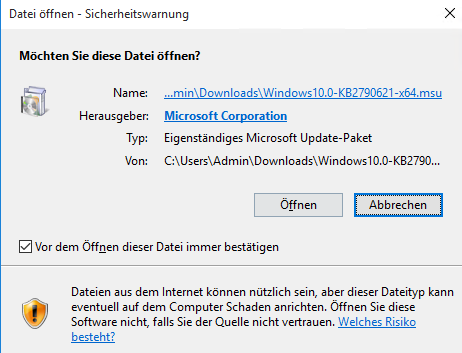
Anschließend durch einen Klick auf „Ja“ das Update Paket installieren:
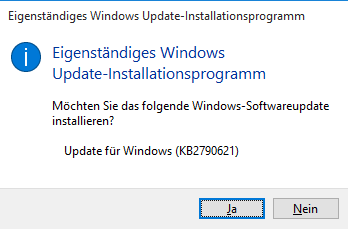
Nach erfolgreicher Installation des Update Paketes wird das Installations-Fenster durch einen Klick auf „Schließen“ geschlossen:
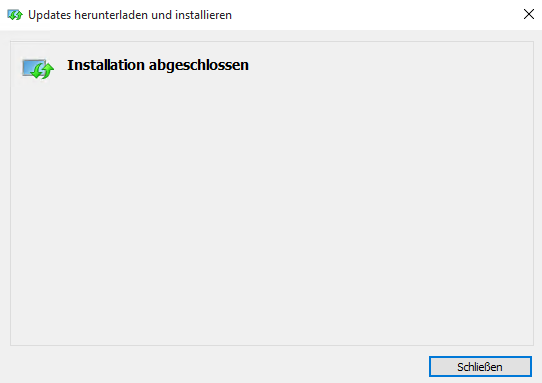
Der Konfigurationsassistent für Windows Server Essentials muss manuell aus dem Startmenü des Windows 10 Clients aufgerufen werden (man geht also nicht über die Connection Website):
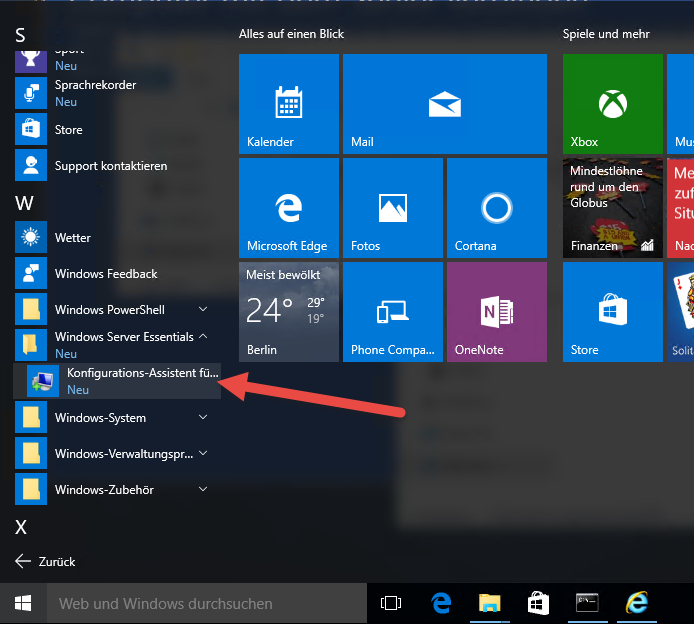
Die Sicherheitswarnung wird mit einem Klick auf „Ja“ bestätigt:
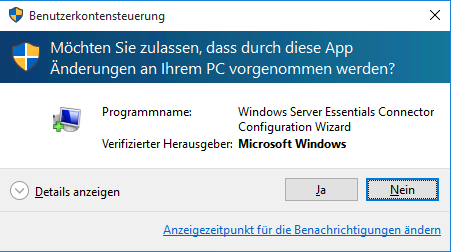
Der Konfigurationsassistent sollte den Essentials Server im Netzwerk automatisch finden (in meinem Fall „ESS-SRV01″):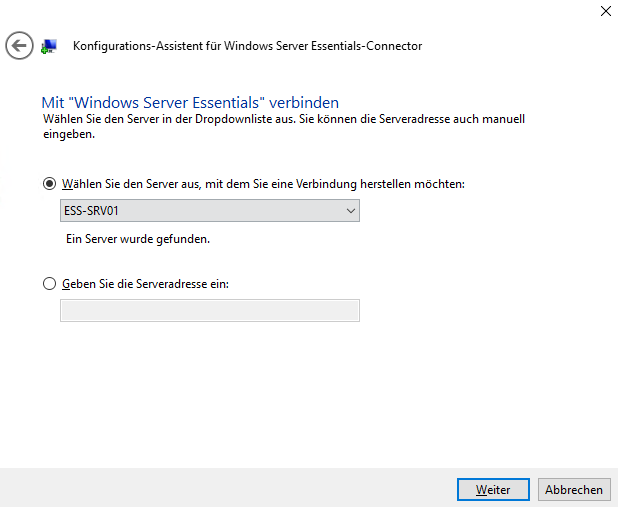
Sollte der Server nicht automatisch gefunden werden kann die Serveradresse auch manuell eingegeben werden. Ich würde in diesem Fall allerdings empfehlen zunächst die Netzwerk- und IP Konfiguration zu überprüfen – sehr häufig liegt der Fehler dort, wenn der Server nicht automatisch gefunden wird.
Der Konfigurationsassistent selbst arbeitet unter Windows 10 wie bekannt. Zunächst sind Name und Kennwort eines Netzwerkbenutzers erforderlich: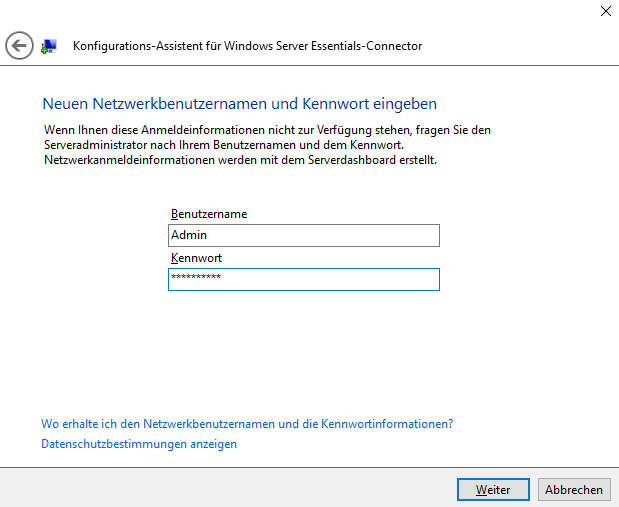
, 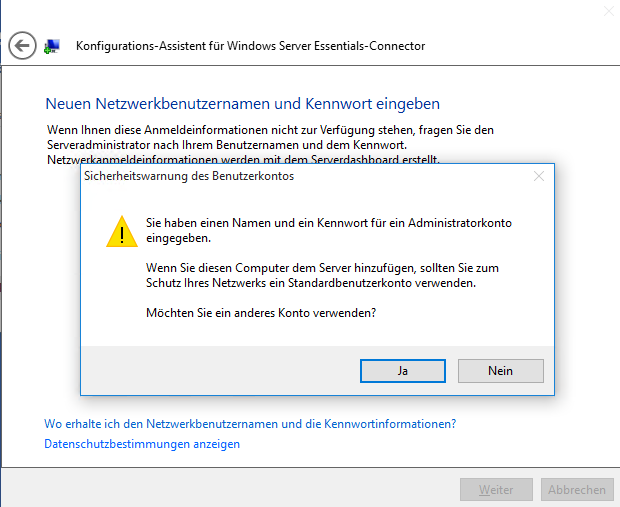
Wenn ein administrativer Benutzer verwendet wurd wird eine Warnung angezeigt – über einen Klick auf „Nein“ kann allerdings auch der Administrative Benutzer für das Hinzufügen genutzt werden.
Anschließend wird der Computer durch einen Klick auf „Neu starten“ neu gestartet:
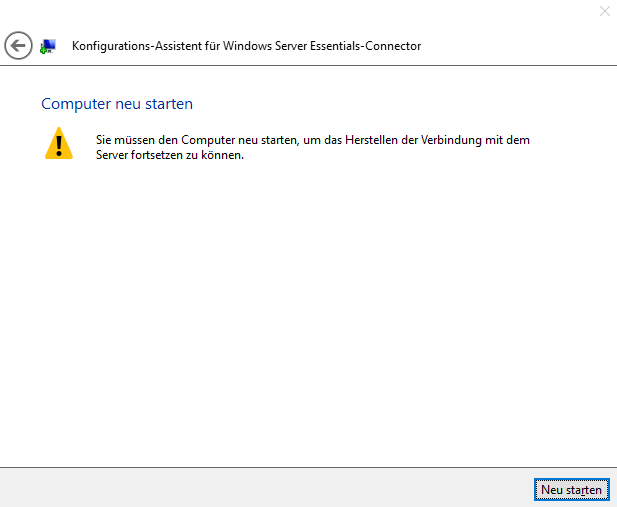
Nach dem Neustart kann gewählt werden, ob der Computer nur für den Benutzer selbst oder auch für weitere Benutzer eingerichtet wird:
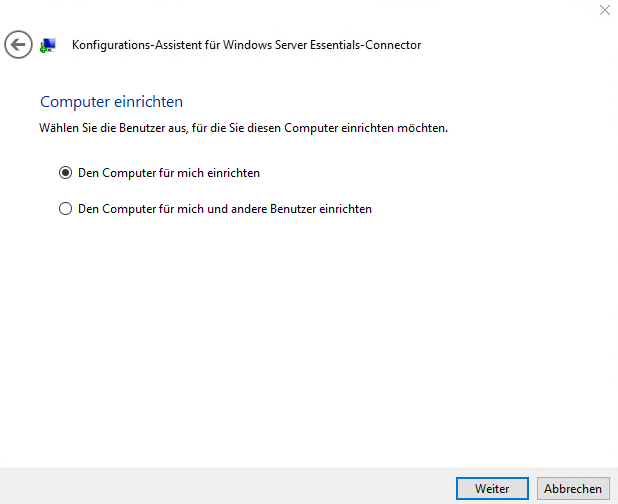
Die Computerbeschreibung ist optional:
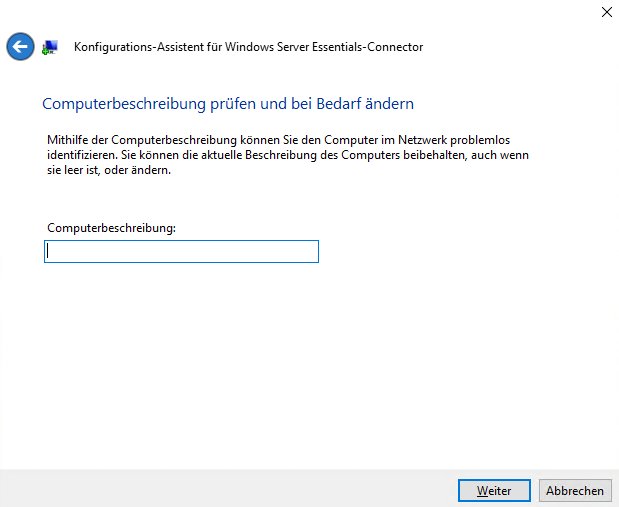
Auch die Sicherungseinstellungen für den Client werden im Assistenten festgelegt:
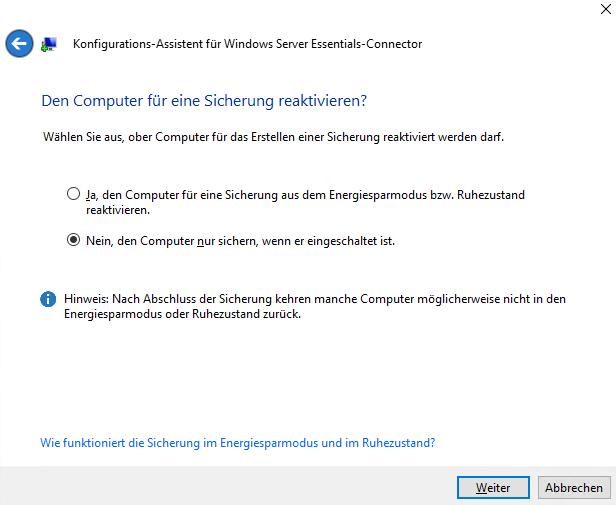
Abschließend wird der Computer konfiguriert:
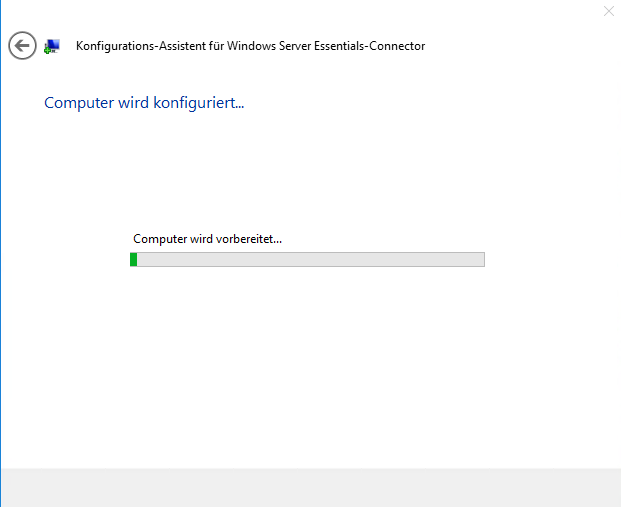
Durch einen Klick auf „Fertig stellen“ wird der Assistent abgeschlossen:
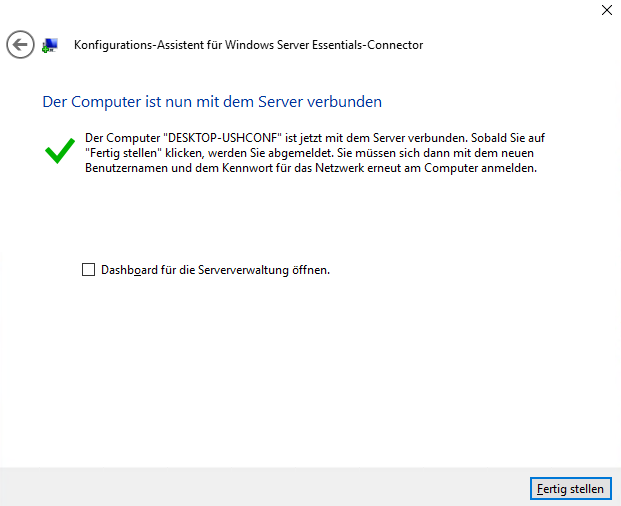
Nun kann sich der Benutzer erstmalig an dem Windows 10 Client im Essentials Netzwerk anmelden:
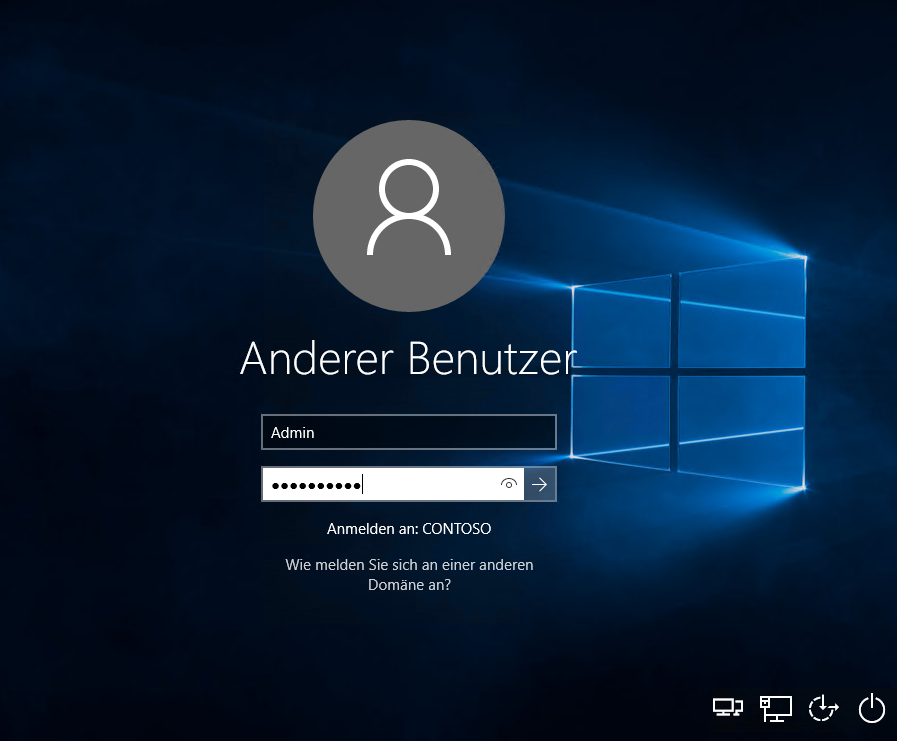
Es gibt unter Windows 10 auch das gewohnte Launchpad:
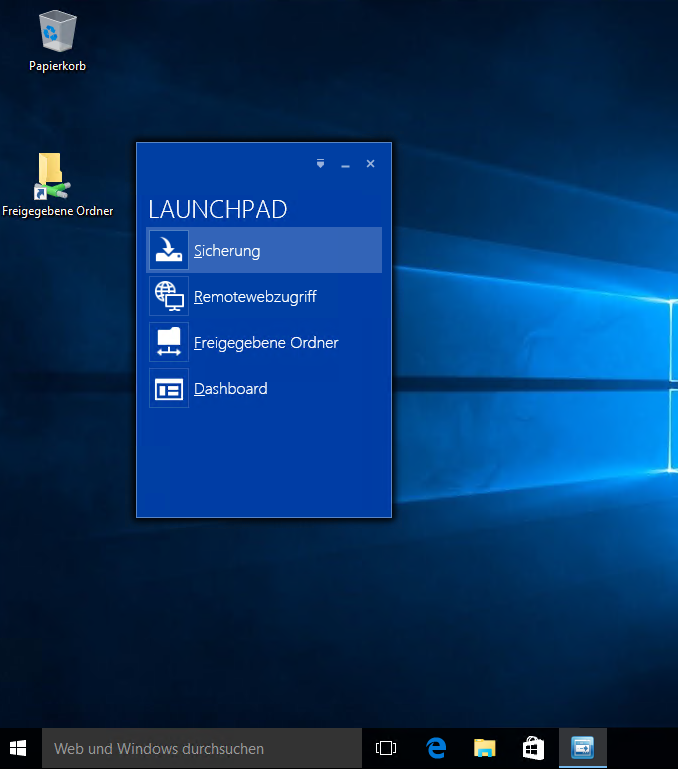
Und im Essentials Dashboard wird der Client natürlich korrekt angezeigt, inkl. der Statusinformationen:
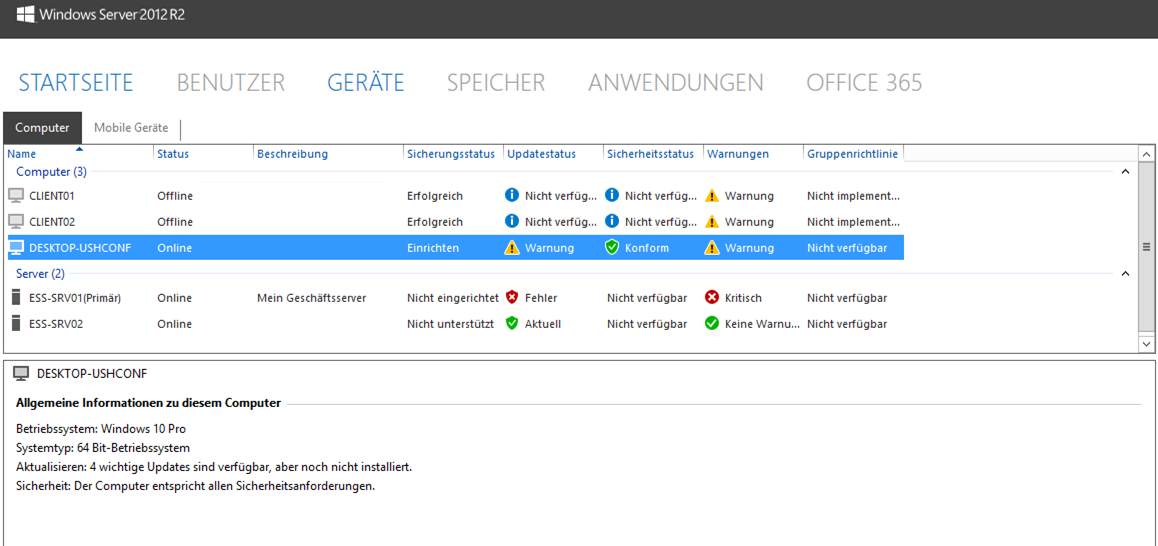
In Netzwerken mit Windows Home Server 2011, Windows Small Business Server 2011 Essentials und Windows Server 2012 Essentials (nicht R2) sind für Windows 10 Clients keine weiteren Aktionen erforderlich.
Viel Erfolg beim Einsatz von Windows 10 in Windows Server 2012 R2 Essentials Netzwerken!

